Opret parametre for sideinddelte rapporter i Power BI-tjeneste
GÆLDER FOR: Power BI Report Builder
Power BI Desktop
I denne artikel får du mere at vide om, hvordan du opretter parametre for sideinddelte rapporter i Power BI-tjeneste. En rapportparameter giver dig mulighed for at vælge rapportdata og variere præsentationen af rapporten. Du kan angive en standardværdi og en liste over tilgængelige værdier. Læserne af rapporten kan ændre markeringen. De kan også skrive parametertekstfelterne for at søge efter værdier. Se Få vist parametre for sideinddelte rapporter for at se, hvordan dine virksomhedsbrugere interagerer med parametre i Power BI-tjeneste.
På følgende illustration vises designvisning i Power BI Report Builder for en rapport med parametrene @BuyingGroup, @Customer, @FromDateog @ToDate.
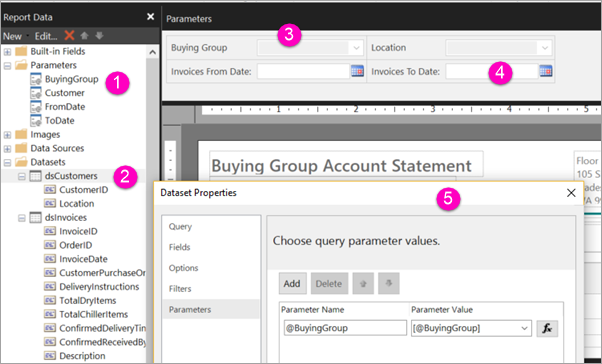
Rapportparametrene i ruden Rapportdata.
Tabellen med en af parametrene i datasættet.
Ruden Parametre. Du kan tilpasse layoutet af parametre i ruden parametre.
Parametrene @FromDate og @ToDate har datatypen DateTime. Når du får vist rapporten, kan du enten skrive en dato i tekstfeltet, vælge en dato i kalenderkontrolelementet eller vælge Gå til i dag.
En af parametrene i dialogboksen Egenskaber for datasæt.
Forudsætninger
Licenskrav til sideinddelte Power BI-rapporter (.rdl-filer) er de samme som for Power BI-rapporter (.pbix-filer).
- Du behøver ikke en licens for at downloade Power BI Report Builder gratis fra Microsoft Download Center.
- Med en gratis licens kan du publicere sideinddelte rapporter i Mit arbejdsområde i Power BI-tjeneste. Du kan få flere oplysninger under Funktionstilgængelighed for brugere med gratis licenser i Power BI-tjeneste.
- Med en Power BI Pro-licens eller en Premium pr. bruger-licens kan du publicere sideinddelte rapporter til andre arbejdsområder. Du skal også mindst have en bidragyderrolle i arbejdsområdet.
- Du skal have tilladelsen Opret for datasættet.
Opret eller rediger en rapportparameter
Åbn din sideinddelte rapport i Power BI Report Builder.
Højreklik på noden >Parametre Tilføj parameter i ruden Rapportdata. Dialogboksen Egenskaber for rapportparameter åbnes.
Skriv et navn til parameteren i Navn, eller acceptér standardnavnet.
I Prompt skal du skrive tekst, der skal vises ud for tekstfeltet parameter, når brugeren kører rapporten.
I Datatype skal du vælge datatypen for parameterværdien.
Hvis parameteren kan indeholde en tom værdi, skal du vælge Tillad tom værdi.
Hvis parameteren kan indeholde en null-værdi, skal du vælge Tillad null-værdi.
Hvis du vil tillade en bruger at vælge mere end én værdi for parameteren, skal du vælge Tillad flere værdier.
Angiv synlighedsindstillingen.
Hvis du vil have vist parameteren på værktøjslinjen øverst i rapporten, skal du vælge Synlig.
Hvis du vil skjule parameteren, så den ikke vises på værktøjslinjen, skal du vælge Skjult.
Hvis du vil skjule parameteren og beskytte den mod at blive ændret på rapportserveren, når rapporten er publiceret, skal du vælge Intern. Rapportparameteren kan derefter kun vises i rapportdefinitionen. For denne indstilling skal du angive en standardværdi eller tillade, at parameteren accepterer en null-værdi.
Vælg OK.
Relateret indhold
Se Få vist parametre for sideinddelte rapporter for at se, hvordan parametrene ser ud i Power BI-tjeneste.
Du kan finde detaljerede oplysninger om parametre i sideinddelte rapporter under Rapportparametre i Power BI Report Builder.
Feedback
Kommer snart: I hele 2024 udfaser vi GitHub-problemer som feedbackmekanisme for indhold og erstatter det med et nyt feedbacksystem. Du kan få flere oplysninger under: https://aka.ms/ContentUserFeedback.
Indsend og få vist feedback om